
Sist oppdatert den
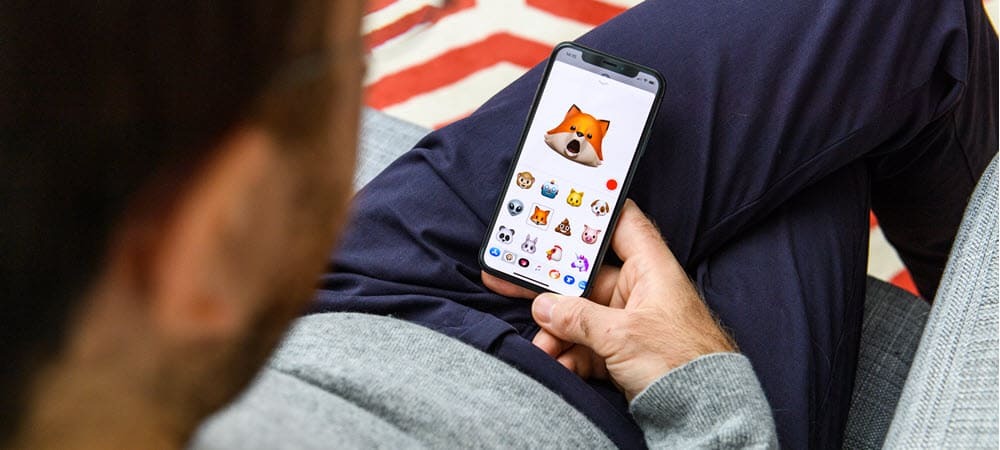
Animerte Memoji har nå nådd macOS med Monterey-oppdateringen. Hvis du vil bruke Memoji på låseskjermen (og andre steder), følg trinnene i denne veiledningen.
En av de nyeste macOS Monterey-funksjonene er muligheten til legg til en animert Memoji til Mac-låseskjermen. Dette betyr at du kan vise en animert Memoji som kontoikon når du logger på.
Den følger introduksjonen av Memoji på macOS Big Sur et år tidligere. De animerte karakterene var først lansert på iPhone og iPad for noen år siden. Hvis du vil bruke Memoji's på låseskjermen, er dette hva du må gjøre.
Slik bruker du Memoji som et påloggingsbilde på Mac
Selv om det i utgangspunktet kun ble brukt i Meldinger-appen, Memoji kan nå brukes på Mac-ens låseskjerm i macOS Monterey. For å bruke en Memoji som kontoikon, må du først opprette en.
Slik oppretter og bruker du Memoji som påloggingsbilde til Macen din:
- Åpen Systemvalg på din Mac.
- Plukke ut Brukere og grupper.
- Velg Låsikon nederst til venstre.
- Hvis du blir bedt om det, logg på med Mac-passordet ditt slik at du kan gjøre endringer.
- Velg bruker på venstre side over låseikonet.
- Klikk på gjeldende ikon for brukeren til høyre ved å velge Redigere.
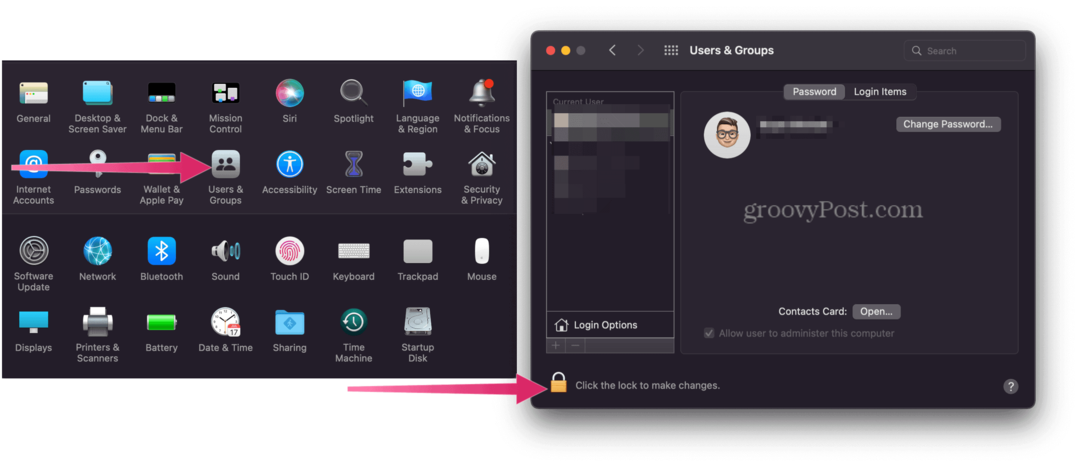
- Velg Memoji fanen på høyre side.
- Klikk på legg til ikon for å lage en ny Memoji.
- Tilpass funksjoner for Memoji på venstre side. Du kan tilpasse den ved å endre en rekke ansiktstrekk, enten det er å endre hudfargen til å tilpasse brillene.
- Klikk Ferdig når du er ferdig.
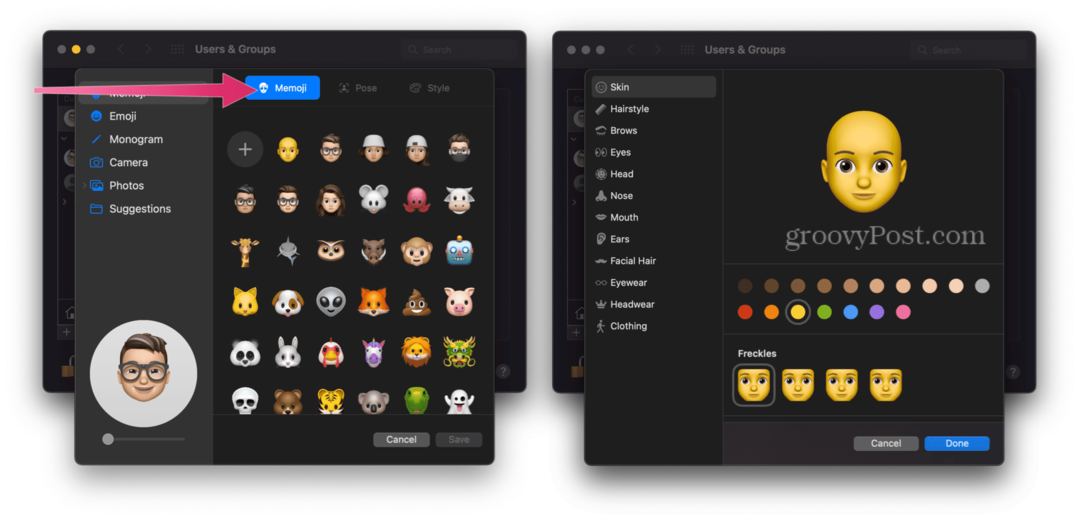
- Velg Pose-fanen, og velg deretter den stiliserte posituren du ønsker å bruke til Memoji.
- Deretter velger du Stil-fanen og velg en stil.
- Plukke ut Lagre.
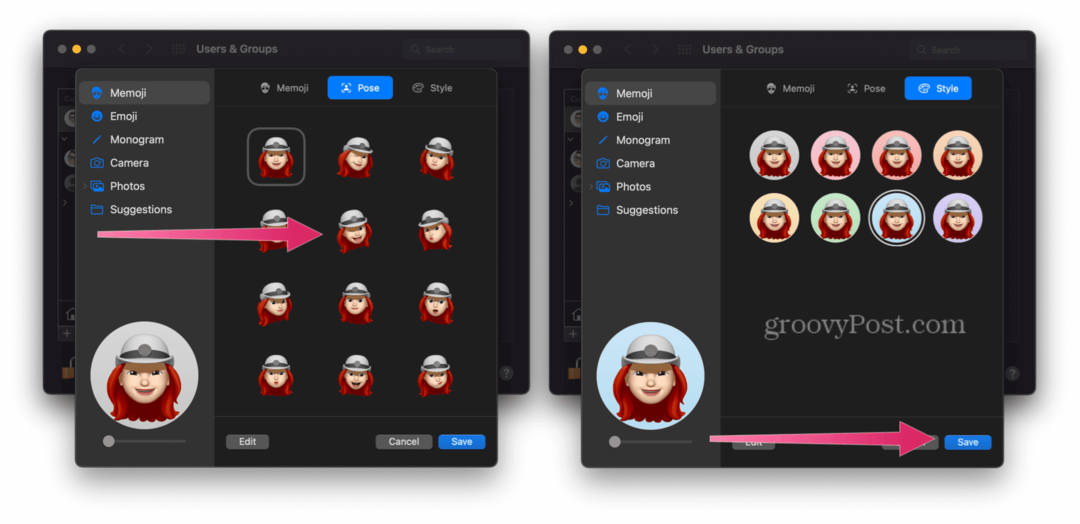
Det er det! Du vil nå se en animert Memoji på Mac-låseskjermen, som du kan se nedenfor.
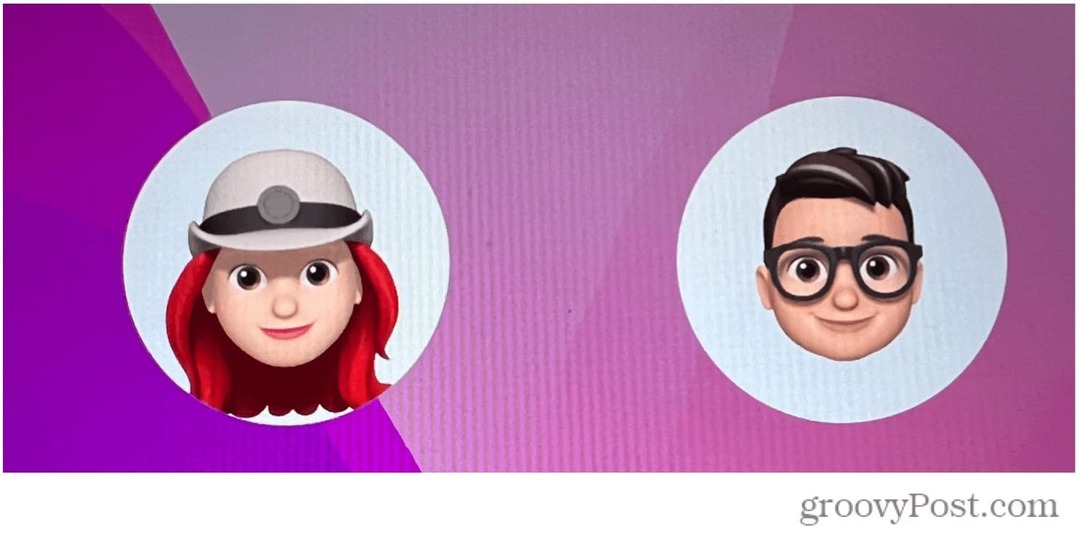 Bruke Memoji-klistremerker i Mac-meldinger
Bruke Memoji-klistremerker i Mac-meldinger
Når du har laget din personlige Memoji, kan du bruke den andre steder på Mac-en. Du kan for eksempel bestemme deg for å bruke Memoji-klistremerkepakker i meldingene dine.
Klistremerkepakker er tilpassede emojier som du kan sende i Messages-appen og andre steder. Apple pleier å oppdatere de tilgjengelige klistremerkepakkene med hver nye macOS-utgivelse.
Slik bruker du Memoji-klistremerkepakker i Meldinger-appen på Mac:
- Åpen Meldinger på Mac-en og lag en melding.
- Klikk på ikon til venstre for iMessage-boksen nederst.
- Velg deretter Memoji-klistremerker.
- Velg en klistremerke å bruke.
- Klikk sende å sende den.
Holde orden på Memojien din
Hvis du bruker to-faktor autentisering, vil Memojien din synkroniseres på tvers av alle de kompatible enhetene dine. Du må imidlertid være logget på enhetene med samme Apple-ID og enheten din iCloud Drive-funksjonalitet må slås på.
Du kan når som helst redigere, duplisere og slette Memoji ved å følge disse trinnene:
- Åpen Meldinger.
- Velg Skriv-knapp for å starte en ny melding. For ekstra funksjonalitet kan du også bruke en eksisterende samtale.
- Trykk på Memoji-knapp eller Memoji-klistremerker-knapp.
- Velg Memoji du ønsker å endre.
- Deretter trykker du på Mer-knappen, velg deretter Rediger, dupliser, eller Slett.
- Velge Ferdig.
Mye å se i macOS Monterey
Hvert nytt år bringer en ny macOS-oppdatering og nye spennende funksjoner.
Å bruke Memoji på Mac er bare begynnelsen – du kan også begynne å bruke Snarveier på Mac for å få fart på dine daglige oppgaver. Du kan også vurdere å bruke Apple Focus, en ny måte å organisere varslene og kommunikasjonen på gjennom dagen.
Selvfølgelig, hvis du er lei av Apples OS, er det en annen måte. Du kan bytte fra macOS Monterey til Windows 11 og dra nytte av de nyeste funksjonene i Microsofts nyeste operativsystem i stedet.
Klikk for å kommentere
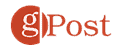
Slik finner du din Windows 11-produktnøkkel
Hvis du trenger å overføre Windows 11-produktnøkkelen eller bare trenger den for å gjøre en ren installasjon av operativsystemet,...
Slik sletter du Google Chrome-buffer, informasjonskapsler og nettleserlogg
Chrome gjør en utmerket jobb med å lagre nettleserloggen, bufferen og informasjonskapslene for å optimalisere nettleserens ytelse på nettet. Slik gjør hun...
Prismatching i butikk: Slik får du nettpriser mens du handler i butikken
Å kjøpe i butikk betyr ikke at du må betale høyere priser. Takket være prismatchingsgarantier kan du få online rabatter mens du handler i...
Slik gir du et Disney Plus-abonnement med et digitalt gavekort
Hvis du har likt Disney Plus og ønsker å dele det med andre, kan du kjøpe et Disney+ gaveabonnement for...

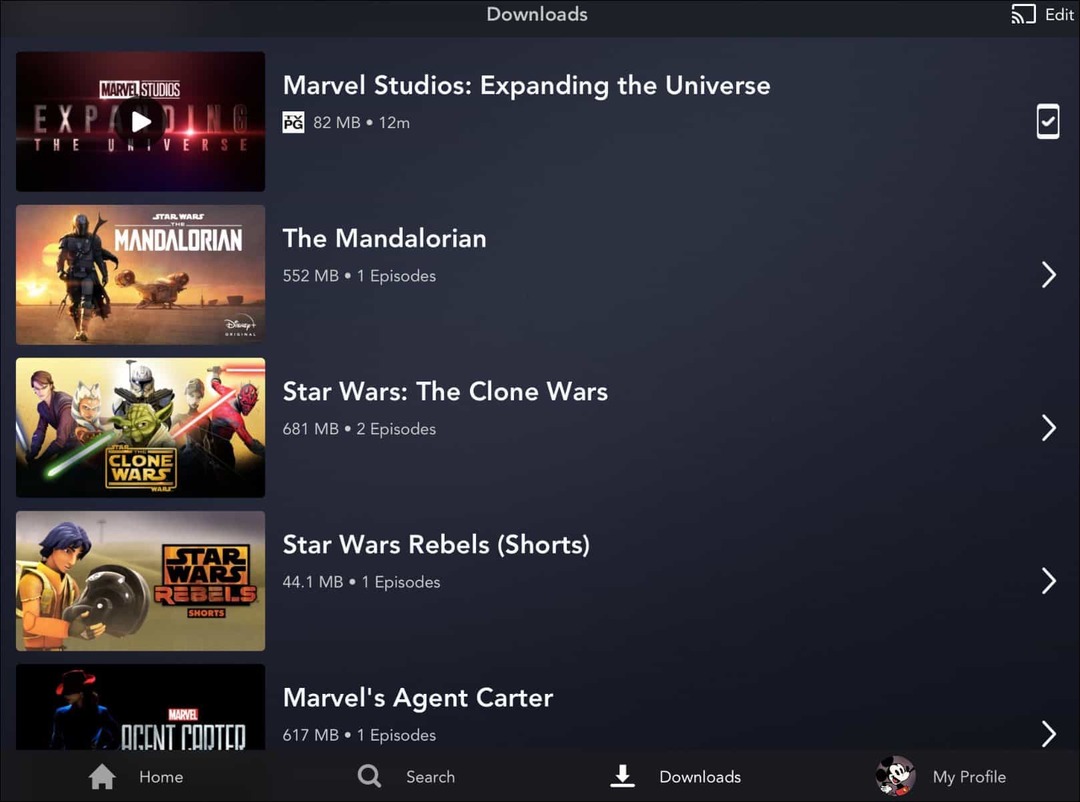
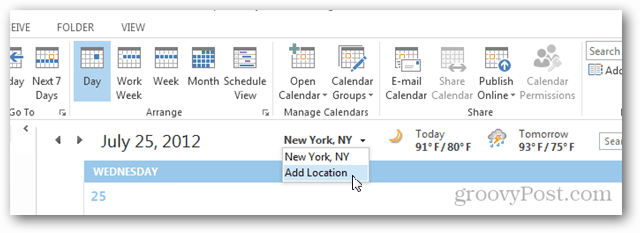
![Google kjøper reCAPTCHA [groovyNews]](/f/f235aa71af5152164d08c51fc065a712.png?width=288&height=384)